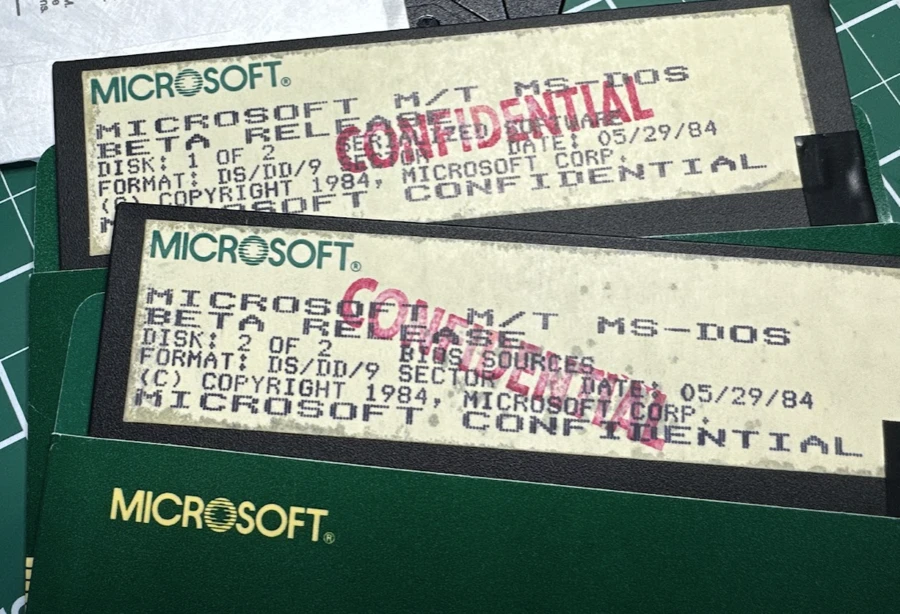4 простих способи завантажити відео YouTube на ПК/Mac/iPhone/Android
6 хв. читати
Оновлено на
Прочитайте нашу сторінку розкриття інформації, щоб дізнатися, як ви можете допомогти MSPoweruser підтримувати редакційну команду Читати далі

Коли ви подорожуєте й не маєте з’єднання для передачі даних, ви все одно можете насолоджуватися відео YouTube. Адже YouTube пропонує все: від вивчення численних інструкцій у різних жанрах до прослуховування музики чи просто перегляду цікавих відео. Ви можете бути здивовані, дізнавшись, що можна легко переглядати своє улюблене відео YouTube неодноразово в автономному режимі. Ви можете використовувати різні завантажувачі YouTube і зберігати свої відео для відтворення в режимі офлайн. Це корисно, коли немає підключення до Інтернету.
Ось покрокова інструкція щодо завантаження відео YouTube на будь-який пристрій, включаючи ПК, Mac, iOS та Android.
Як завантажити відео YouTube на ПК/Mac?
Спосіб 1. Використовуйте найкращий інструмент YouTube Video Downloader
Завантажувач відео YT Saver є одним із найкращих інструментів для завантаження відео YouTube, оскільки він підтримує діапазон якості на ваш вибір, як-от 720p, 1080p, 2K, 4K і навіть 8k. Ви можете використовувати цей інструмент не лише для завантаження відео з Youtube, але також можете зберігати відео з Instagram, Dailymotion, TikTok, Facebook, Bilibili, Vimeo, Niconico та багатьох інших онлайн-платформ.
Окрім завантаження, він має опцію конвертації, яка дозволяє конвертувати ваші онлайнові та офлайнові файли у формат за вашим вибором. За допомогою кількох клацань ви можете просто конвертувати свої фільми та музичні файли в MP4, MP3, AAC, MOV, WEBM, OGG, FLAC та інші поширені формати.
YT Saver також дозволяє завантажувати списки відтворення YouTube, канали та кілька відео в один клік, тож ви можете заощадити багато часу. Більше того, він оснащений вбудованим браузером, який допоможе вам легко завантажувати відео та нарізати YouTube на MP4, MP3 тощо.
Як завантажити відео YouTube у MP4 HD на ПК/Mac?
Крок 1: Перейти до youtube.com сайту, знайдіть відео, яке ви хочете завантажити, а потім скопіюйте URL-адресу відео з адресного рядка.

Крок 2: Запустіть програму YT Saver і виберіть вихідний формат із опції «Завантажити, а потім конвертувати» та потрібну якість відео з «Налаштувань», як-от формат mp4 і якість 1080p.

Крок 3: Коли ви натиснете «Вставити URL-адресу», одразу почнеться завантаження відео YouTube.

Крок 4: Після завершення процесу перейдіть на вкладку «Завантажено» програмного забезпечення, щоб отримати доступ до свого відео Youtube.

Спосіб 2. Використання безкоштовного сайту YouTube Download
Offliberty — це веб-інструмент, який дозволяє переглядати будь-яке відео без постійного підключення до Інтернету. Його вважають найкращою платформою для вилучення вмісту, що дозволяє видобувати будь-які типи зображень, музики чи відео, щоб надати користувачеві такий же досвід, як і перебування в Інтернеті без підключення до Інтернету.
Крім того, це безкоштовний веб-сайт, який отримує матеріали з будь-якого наданого вами посилання, тож ви можете переглядати його, навіть якщо ви не в Інтернеті.
Як завантажити відео YouTube за допомогою Offliberty?
Крок 1: Перш за все, скопіюйте посилання на відео Youtube.
Крок 2: Перейдіть на сайт Offliberty і вставте посилання на відео в поле пошуку.
Крок 3: Далі клацніть посилання правою кнопкою миші, щоб зберегти відео Youtube на свій комп’ютер.

Спосіб 3: Використання ByClick Downloader
Завантажувач ByClick це чудова невелика програма, яка допоможе вам завантажувати відео YouTube одним клацанням миші.
Насправді, якщо ви виберете преміум-версію програми, ви навіть зможете завантажувати цілі списки відтворення та канали масово. Вам навіть не потрібно вводити посилання в програмі, оскільки коли ви копіюєте посилання на YouTube, інструмент автоматично відкриє спливаюче вікно із запитом, чи хочете ви отримати аудіо (MP3) чи відеофайл у форматі MP4 .
Він також може отримувати відео з Facebook і TikTok або фотографії з Instagram так само легко.
Як завантажити відео YouTube на ПК за допомогою ByClick Downloader?
Step1: Перейти до Веб-сайт ByClick Downloader і завантажте програму безкоштовно, а потім встановіть її на свій ПК.

Крок 2: Перейдіть до відео YouTube, яке хочете завантажити. Миттєво з’явиться спливаюче вікно із запитом, чи хочете ви зберегти відео чи лише аудіо.
Крок 3: Виберіть якість файлу та натисніть кнопку Завантажити.
Як завантажити відео YouTube з iPhone?
Якщо ви користуєтеся iPhone, ви можете подумати, що YT Saver — це не варіант для вас. Однак ви можете завантажити відео YouTube через програму Documents by Readdle. Завдяки вбудованому браузеру Documents by Readdle може працювати як завантажувач відео YouTube для iPhone. Це дозволяє користувачам легко завантажувати відео та музику з YouTube та інших відомих веб-сайтів.
Як завантажити відео YouTube з iPhone?
Крок 1: Перейдіть в App Store. Знайдіть і завантажте програму «Documents by Readdle» на свій iPhone.
Крок 2: Після встановлення програми запустіть її та натисніть значок компаса в нижньому правому куті, щоб отримати доступ до вбудованого браузера.
Крок 3: В полі адреси введіть Offliberty video downloader website.
Крок 4: Знайдіть і скопіюйте URL-адресу відео YouTube, яке ви хочете завантажити.
Крок 5: Поверніться до програми, введіть URL-адресу в порожнє поле та натисніть кнопку «Завантажити», щоб почати завантаження.
Крок 6: Після завантаження перейдіть до розділу головного екрана та натисніть «Завантаження». Ви можете переглянути та отримати доступ до завантаженого відео YouTube у папці.
Крок 7: Нарешті, клацніть три крапки під ескізом відео, а потім виберіть опцію «Перемістити» та перемістіть файли на фотопленку вашого iPhone.
Як завантажити відео YouTube з Android?
Команда Програма iTubeGo для Android це безкоштовний завантажувач відео та музики, який працює подібно до програмного забезпечення для настільних ПК. Під час процедури завантаження використовується технологія без втрат для забезпечення оригінальної якості відео. Тоді як для конвертації відео iTubeGo для Android гарантує збереження вихідної якості. Ви можете зберегти файл у форматах mp4, mp3, aac, m4a та інших. Механізм прискорення використовує численні мережеві підключення для прискорення завантажень, не споживаючи ресурсів вашого телефону Android.
Як завантажити відео YouTube на Android за допомогою iTubeGo
Крок 1: Після встановлення iTubeGo для Android на смартфоні запустіть програму на своєму пристрої.
Крок 2: Просто знайдіть потрібне відео YouTube за допомогою вбудованого браузера програми.
Крок 3: Коли ви перейдете до потрібного відео, клацніть червону піктограму завантаження внизу праворуч. Потім, залежно від ваших потреб, виберіть вихідний формат і якість.
Крок 4: Завершивши налаштування, натисніть кнопку OK, щоб почати процес завантаження.
Крок 5: Після завершення завантажень ви можете перевірити файл на вкладці «Файли».

Висновок
Використання інструментів для завантаження з YouTube стає в нагоді в багатьох ситуаціях, наприклад, коли ви не маєте доступу до Інтернету протягом тривалого періоду часу. Є кілька програм для завантаження відео YouTube і Альтернативи TubeOffline доступні для різних типів пристроїв. Ви можете скористатися вищезазначеними методами, щоб легко завантажити відео YouTube. Щоб спростити процес завантаження, ми згадали окремі методи для кожного пристрою.